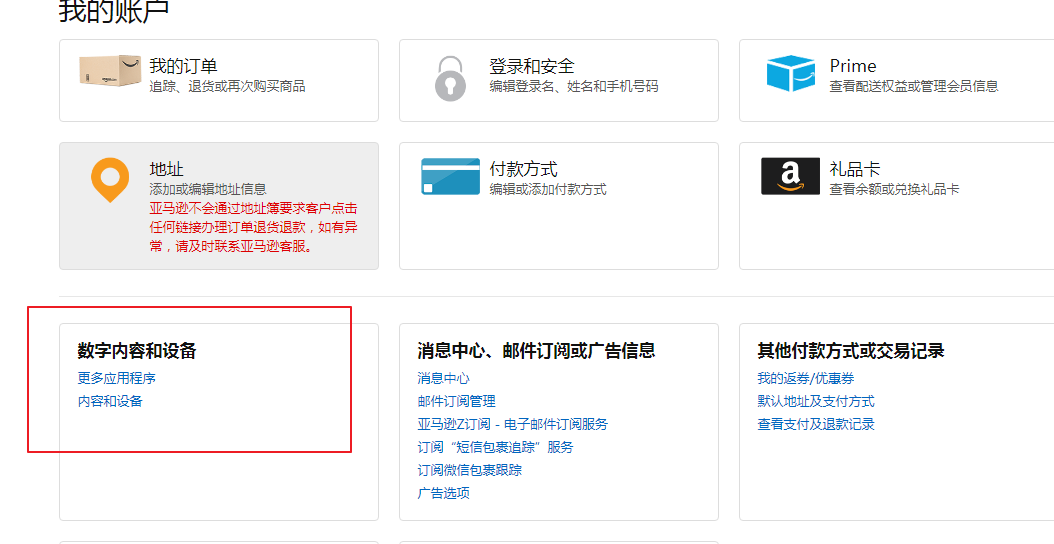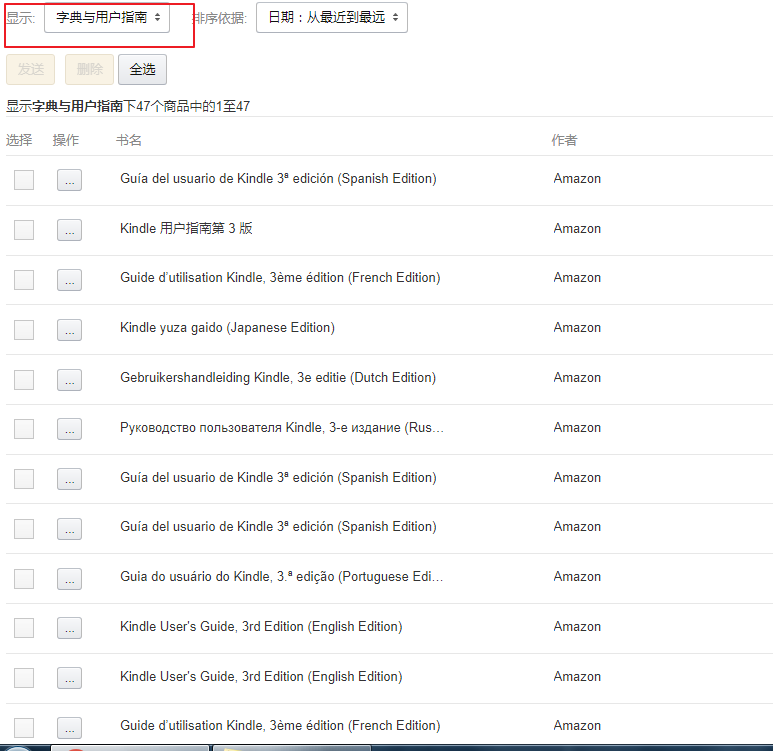共计 893 个字符,预计需要花费 3 分钟才能阅读完成。
这是一个 kindle paperwhite 内置词典下载方法页面。
一、亚马逊云端推送
1、登录到亚马逊官网
进入到[数字内容和设备]→[内容和设备]进行删除操作。
2、选择字典与用户指南
找到需要推送到 kindle 的词典勾选并点击发送。接着选择从设备列表中选择设备,点击发送即可。
二、kindle 安装
1、下载好自己需要的词典,并将其下载到到电脑中;
2、将 Kindle 用 USB 线连接到电脑,确保我的电脑(或计算机)出现 Kindle 盘符;
3、将下载到的 mobi 格式的字典文件复制粘贴到 Kindle 盘符根目录下的 documents\dictionaries\ 中;
4、弹出或安全断开 Kindle 的 USB 连接,并拔除 USB 数据线;
5、打开 Kindle,按照相应的型号完成下面的步骤:
● Kindle Paperwhite 2/3 代、Kindle Oasis 1/2 代、Kindle Voyage、Kindle 7/8 代
主页 -> 菜单键 -> 设置 -> 语言和字典 -> 字典,点击对应语言,然后选择一本字典,点击确定后即可将该字典设为默认字典。
● Kindle Paperwhite 1 代
主页 -> 菜单键 -> 设置 -> 设备选项 -> 语言和字典 -> 字典,点击对应语言,然后选择一本字典,点击确定后即可将该字典设为默认字典。
● Kindle 3
Home -> Menu -> Settings -> Menu -> Change Primary Dictionary,点击后系统列出所有词典,选择你已经传到 documents 内的词典即可。
● Kindle 4
Home -> Menu -> Settings -> Dictionaries(第二页),点击后系统列出所有词典,选择你已经传到 documents 内的词典即可。
● Kindle touch
Home -> Menu -> Settings -> Dictionaries,点击后系统列出所有词典,选择你已经传到 documents 内的词典即可。
● Kindle DXG
Home -> Menu -> Settings -> Menu -> Change Primary Dictionary, 点击后系统列出所有词典,选择你已经传到 documents 内的词典即可